HOME > iPhone > iPhoneの使い方 >
本ページ内には広告が含まれます
ここではiPhoneでアプリをロックして起動に「Face ID」を必要にする方法を紹介しています。

![]() 顔認証機能「Face ID」を搭載したiPhoneでアプリを個別にロックすることで、アプリを起動する際に「Face ID」による顔認証を必要にすることができます。
顔認証機能「Face ID」を搭載したiPhoneでアプリを個別にロックすることで、アプリを起動する際に「Face ID」による顔認証を必要にすることができます。
なお、iPhoneで顔認証「Face ID」を設定していない場合は、ロック解除にパスコードの入力を必要にすることが可能です。
* 『iOS18』以降が必要です。また「設定」アプリや「カメラ」アプリなど一部のアプリはロックできません。
目次:
![]() iPhoneでアプリをロックして起動に「Face ID」を必要にする
iPhoneでアプリをロックして起動に「Face ID」を必要にする
![]() アプリを起動する際に「Face ID」による顔認証が必要になる
アプリを起動する際に「Face ID」による顔認証が必要になる
![]() iPhoneでアプリのロックを解除する
iPhoneでアプリのロックを解除する
iPhoneでロックしたいアプリを長押しします。「Face IDを必要にする」をタップして、確認画面で「Face IDを必要にする」をタップして顔認証することで、アプリをロックすることができます。

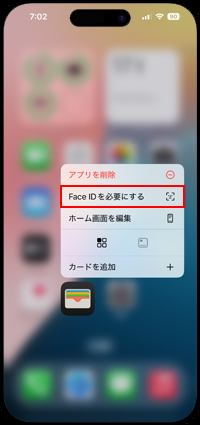
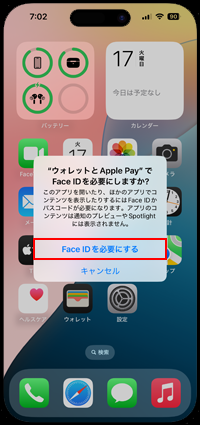
iPhoneでアプリをロックすると、アプリを起動する際に「Face ID」による顔認証が必要になります。Face IDによる顔認証が完了するとアプリ画面を開くことができます。
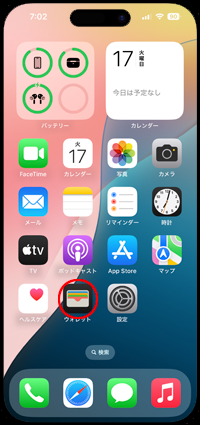
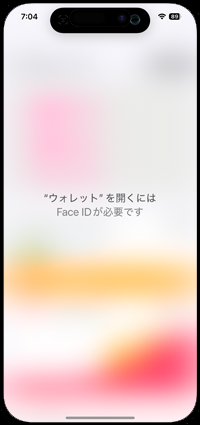
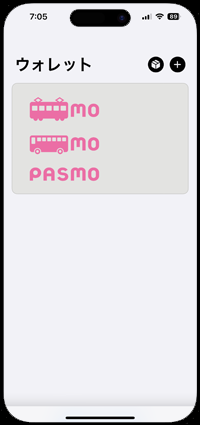
![]() 「パスコード」でのロック解除も可能
「パスコード」でのロック解除も可能
「Face ID」によるロック解除ができない場合はパスコードの入力画面が表示されるので、パスコードを入力することでアプリ画面を表示することができます。
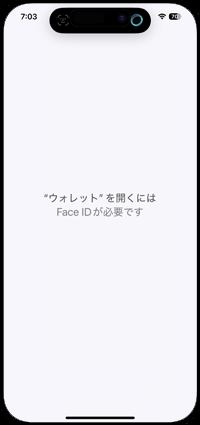
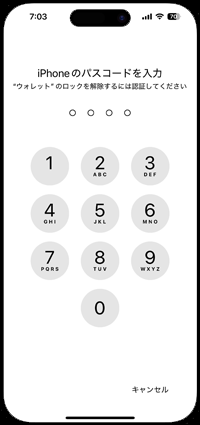
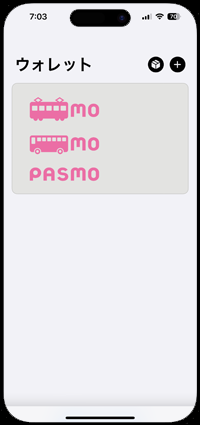
iPhoneでアプリのロックを解除したい場合は、ロックしているアプリを長押しして「Face IDを必要にしない」をタップします。 顔認証が完了するとアプリのロックを解除して、アプリを起動する際に「Face ID」を不要にすることができます。

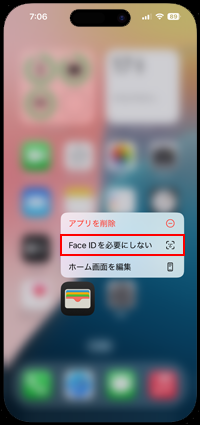

【Amazon】人気のiPhoneランキング
更新日時:2026/1/16 0:00
【Amazon】人気Kindleマンガ
更新日時:2026/1/16 0:00